Aug 14, 2025 • Categoría: Soluciones para discos duros • Soluciones probadas
Cuando se trata de hacer una copia de seguridad de un disco duro externo, la discusión generalmente se divide en dos secciones: copia de seguridad de los datos almacenados en un disco duro externo y copia de seguridad de los datos de la computadora en un disco duro externo. Obviamente, de lo que hablaremos principalmente en este artículo es del primero, y aun así, proporcionamos la solución para ayudarte a realizar ambos. Ahora, primero conozcamos las razones por las que debes hacer una copia de seguridad de los datos de tu disco externo.
- Consejo 1. Conoce las Razones para Realizar una Copia de Seguridad del Disco Duro Externo
- Consejo 2. Elige Otro Disco Duro Externo para el Respaldo
- Consejo:¿Cómo Hacer una Copia de Seguridad del Disco Duro Externo en Windows?
- Consejo 4. Crea Más de Una Solución de Respaldo
- Consejo 5. Cómo Quitar de Forma Segura la Unidad Externa de la Computadora
Consejo 1. Conoce las Razones para Realizar una Copia de Seguridad del Disco Duro Externo
Gracias al gran espacio de almacenamiento y la facilidad de transporte, el disco duro externo se ha convertido en un importante dispositivo de almacenamiento de datos. Un disco duro externo puede resolver muchos problemas con tu computadora, por ejemplo, espacio de almacenamiento insuficiente, ataque de virus de Internet e infección de malware, bloqueo del sistema informático, eliminación o sobrescritura accidental de datos importantes, etc. Puede ayudarte a obtener los datos que deseas en cualquier momento y en cualquier lugar, ya que es tan compatible que puedes llevarlo contigo. Sin embargo, no es un medio de almacenamiento 100% seguro.
A veces, debes formatear todo el disco externo para corregir los errores de la unidad y, por lo tanto, todos los datos que contiene se borran sin que quede nada. Además, la eliminación accidental de tus archivos importantes puede suceder fácilmente. Algunos otros escenarios inesperados pueden hacer que tus datos importantes almacenados en él no lleguen a nada, como daños físicos, formateo accidental, robo desafortunado, operación incorrecta, etc. Es muy difícil evitar todos los accidentes. Es por eso que necesitamos respaldar el disco duro externo. Para la seguridad de los datos, debería ser una de las principales prioridades cuando usamos un disco duro externo.
Consejo 2. Elije Otro Disco Duro Externo para el Respaldo
Al realizar una copia de seguridad del disco duro externo, otra unidad externa como dispositivo de respaldo es una de las mejores maneras a considerar. Los discos duros externos de respaldo se están volviendo muy populares hoy en día debido a su configuración conveniente y su bajo valor de mercado. Las unidades externas ofrecen la posibilidad de repositorio fácilmente transportable a todos los documentos, fotos, películas, música y datos de los usuarios. Además, proporcionan un destino "mayor" para que un usuario haga una copia de seguridad de sus archivos valiosos durante la falla y pérdida de almacenamiento interno. De hecho, crear un disco duro externo de respaldo es un movimiento inteligente para aquellos que requieren una capacidad creciente a precios reducidos para almacenar y cargar una mayor cantidad de archivos que a menudo son insuficientes en el almacenamiento interno regular.
Los datos son el aspecto más esencial de una computadora personal. Cualquier aplicación y sistema operativo se pueden reinstalar siempre que ocurran fallas técnicas, pero puede ser difícil, peor, imposible recrear sus datos originales. Grandes firmas comerciales comprenden la importancia de la copia de seguridad externa de sus datos en el disco duro y crean un plan para recuperar datos de varias fallas del sistema. Por lo tanto, han creado un equipo de expertos para llevar a cabo tareas relacionadas con el rendimiento, la estrategia de recuperación e incluso más copias de seguridad del disco duro externo de forma programada.
Hoy en día, puedes ver el mejor disco duro externo para realizar copias de seguridad de diferentes precios y marcas que proporcionarán el espacio de almacenamiento adicional que tanto necesitan los usuarios. Desempeña un papel muy importante para las necesidades personales o de las pequeñas empresas, ya que reemplaza la memoria interna saturada de tu computadora y aumenta su rendimiento al mismo tiempo. Los discos duros externos son un almacenamiento adicional práctico y necesario que necesitas para almacenar copias adicionales de todos tus archivos importantes.
Cómo Hacer una Copia de Seguridad del Disco Duro Externo en Windows
Sabemos con certeza que, al igual que cualquier otra invención tecnológica, la computadora y sus componentes eventualmente fallarán. Cuando esto sucede, la mayor amenaza que cualquier persona enfrentaría es la corrupción o la pérdida de sus datos o archivos importantes. Porque los datos son el cerebro y el corazón de cualquier empresa. Es crucial que lo protejas contra la corrupción de la base de datos, los desastres naturales, la pérdida accidental de datos del usuario y fallas de hardware. La buena noticia es que hay varias formas de hacer una copia de seguridad del disco duro externo, entre las cuales recomendamos utilizar un software de copia de seguridad de datos.
1. Software de Copia de Seguridad Profesional Seleccionado a Mano
Puedes hacer una copia de seguridad de tus datos arrastrando y soltando manualmente tus archivos de datos. Sin embargo, si deseas asegurarte de que todo esté almacenado en el lugar correcto sin tomar tanto tiempo, probablemente quieras usar una aplicación. AOMEI Backupper es una aplicación de código abierto muy popular que "sincronizará" tu contenido desde el disco duro externo a otro disco duro o nube. Esta aplicación es robusta y ofrece la máxima comodidad para realizar copias de seguridad del disco duro externo para los usuarios.
Ubackit - el mejor software de respaldo de datos para Windows
- Realiza copias de seguridad completas, incrementales y diferenciales de tu sistema informático, disco duro y archivos.
- Automatiza la copia de seguridad y sincroniza los contenidos de tu computadora según sus configuraciones.
- Clona el disco duro, la partición, el volumen, la línea de comandos y el sistema informático.
- Sistema Operativo Windows Admitido: Windows 10/8.1/8/7/Vista/XP (todas las ediciones, 32/64 bits).
2. Cómo Hacer una Copia de Seguridad del Disco Duro Externo en Otro Disco Duro Externo
Para realizar una copia de seguridad del disco duro externo en Windows, primero debes conectar el disco externo a tu computadora y asegurarte de que se pueda detectar. Luego, descarga e instala AOMEI Backupper Professional y sigue los siguientes pasos simples para crear copias de seguridad del disco duro externo.
Paso 1. Selecciona Copia de Seguridad de Disco
Para respaldar un disco duro externo en la computadora, debes ejecutar Ubackit y seleccionar "Copia de Seguridad de Disco" en la pestaña "Copia de Seguridad".

Paso 2. Selecciona los discos duros
A continuación, debes hacer clic en "Paso 1" y luego presionar "Agregar" en la ventana emergente para seleccionar el disco externo que necesitas respaldar. Luego, ve al "Paso 2" para elegir otro disco duro como ruta de destino, que puede ser el disco duro de la computadora, otro disco duro externo, almacenamiento en la nube o unidad NAS.

Paso 3. Configurar la tarea
Además, también puedes realizar algunas configuraciones para esta tarea de copia de seguridad del disco duro externo, editar el nombre de la tarea para una mejor identidad, agregar más discos a la copia de seguridad, eliminar el disco externo seleccionado y programar la copia de seguridad automática del disco duro externo. Además, haz clic en "Opciones de Copia de Seguridad" y podrás realizar la configuración de VSS. Las técnicas VSS te permiten realizar copias de seguridad del disco duro externo sin interrumpir las operaciones en curso

Paso 4. Comienza a hacer un respaldo del disco externo
Finalmente, haz clic en "Iniciar Copia de Seguridad" para comenzar el proceso de copia de seguridad del disco duro externo. Solo necesitas esperar un momento y luego puedes terminar de hacer una copia de seguridad de los datos presentes en tu disco duro externo.

3. Cómo Hacer un Respaldo de Archivos en un Disco Duro Externo
En realidad, puedes tomar los mismos pasos para hacer una copia de seguridad de los datos de la computadora en un disco duro externo.
- Conecta el disco externo y ejecuta el software de respaldo de datos
- Selecciona "Copia de Seguridad" > "Copia de Seguridad de Archivos".
- Agrega archivos y carpetas haciendo clic en "Agregar Archivo" o "Agregar Carpeta".
- Elije el disco duro externo como destino de la copia de seguridad.
- Programa la frecuencia de la copia de seguridad y haz clic en "Iniciar Copia de Seguridad".

Consejo 4. Crea Más de Una Solución de Respaldo
Nunca asumas que tus datos en el disco duro externo están completamente protegidos. Para proteger adecuadamente tus archivos, es posible que debas crear un almacenamiento de respaldo externo y varias copias de los archivos que deseas proteger. De acuerdo con la antigua regla general de la tecnología de la información al realizar copias de seguridad, crea dos formatos diferentes y al menos tres copias de los datos que te interesan y almacénalos en dos lugares diferentes, en particular otro disco duro externo y almacenamiento basado en la nube.
1. Algo Sobre la Copia de Seguridad en la Nube
La sincronización en la nube es un enfoque diferente para crear una unidad o carpeta en línea. Puedes elegir entre varias soluciones de respaldo de datos, pero la mayoría de esas soluciones prometedoras pueden costarte. Si estás dispuesto a gastar un poco de tu dinero extra, puedes proteger tus datos y crear tu propio disco a través de Carbonite y MozyHome. Si bien hay algunos servicios en la nube prometedores como DropBox que ofrecen un almacenamiento en línea gratuito de 2GB, SugarSync con 5GB y SkyDrive con 7GB. Estos servicios de almacenamiento en la nube solo requerirán crear una cuenta con una dirección de correo electrónico válida para la confirmación y la información de inicio de sesión.
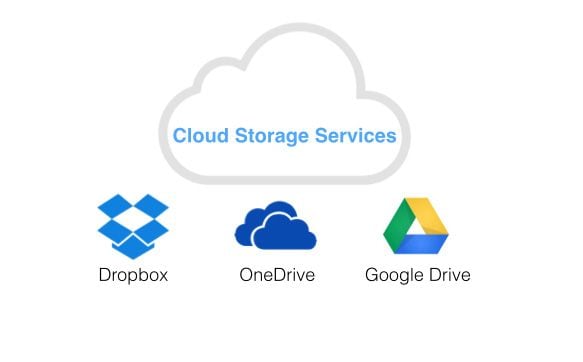
Una vez que se abre la cuenta y se realiza la confirmación, los usuarios pueden acceder a su almacenamiento gratuito y comenzar a cargar sus datos y archivos importantes en la nube. Desde allí, puedes comenzar a acceder a tus datos desde cualquier lugar.
Por cierto, esta estrategia de respaldo puedes tenerla en cuenta. Aprovecha AOMEI Backupper Professional para realizar copias de seguridad y sincronizar archivos en el disco duro externo en múltiples ubicaciones de almacenamiento en función del día, la semana y el mes. Puede disminuir en gran medida tu carga de trabajo de engorrosos trabajos manuales de respaldo. En cuanto a cómo hacer una copia de seguridad del disco duro externo en la nube, consulta los pasos anteriores y selecciona la Nube como la ruta de destino.
2. Más Enfoques para la Copia de Seguridad de Datos de Disco Externo
Además de preparar la copia del disco duro externo y la copia de seguridad en la nube, también puedes tomar las siguientes medidas para proteger completamente tus datos importantes.
- Unidad Flash USB
La unidad flash USB también llamada pen drive o memoria USB. Similar a un disco duro externo, es un dispositivo portátil para que las personas escriban y lean datos. Pero su capacidad de almacenamiento parece menor en comparación con un disco duro.
- Unidad NAS
NAS, abreviatura de Network Attached Storage, es un dispositivo externo que se puede conectar a la red y acceder en un grupo de personas. No requiere conexión a Internet y, por lo tanto, mantiene los datos almacenados más seguros. Por supuesto, será mucho más caro personalmente. Obten más información sobre la unidad NAS y la copia de seguridad de archivos NAS en esta página: Cómo hacer una copia de seguridad de archivos en NAS.
Consejo 5. Cómo Quitar de Forma Segura la Unidad Externa de la Computadora
Cuando hacemos una copia de seguridad del disco duro externo, se debe tener en cuenta un punto importante. Es usarlo de manera adecuada y segura, especialmente removerlo de la computadora de manera segura. El programa Windows Safely Remove es responsable de la "extracción segura" de tu unidad externa de la computadora. Estos son los pasos sobre cómo puedes quitar con seguridad tu unidad externa de una computadora con Windows. Ten en cuenta que el incumplimiento de dicho procedimiento puede causar la pérdida de datos en tu almacenamiento externo.
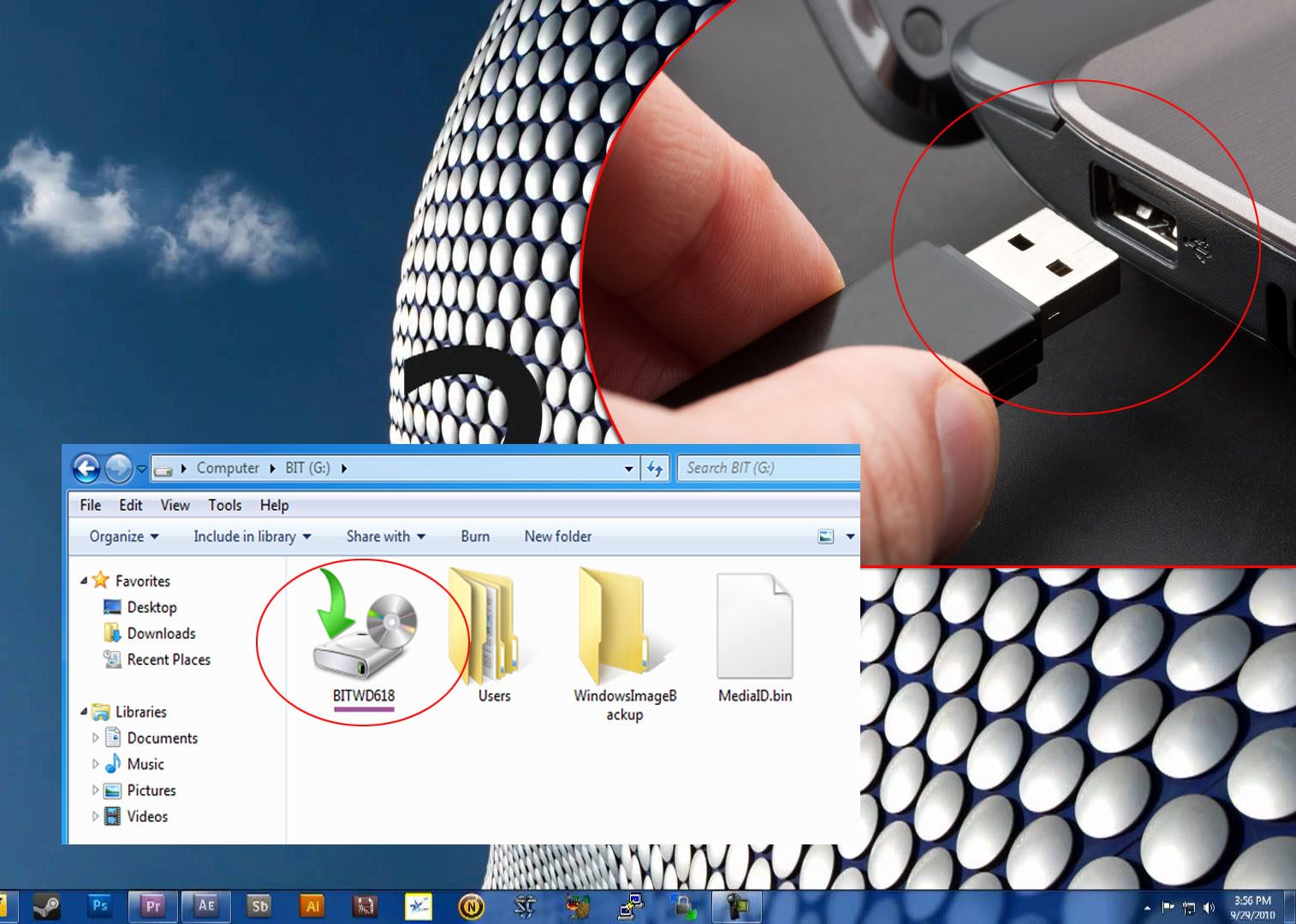
- En el sistema de Windows, busca y haz doble clic en el icono Extraer de Forma Segura. Este proceso lanzará el programa Extraer de Forma Segura. Cuando este icono está oculto, simplemente puedes hacer clic en la flecha hacia arriba para continuar.

- La ventana Extraer de Forma Segura mostrará todos o cualesquiera dispositivos FireWire/USB detectados conectados a tu computadora. Cuando sea necesario, marca o haz clic en la casilla que dice Mostrar componentes del dispositivo para expandir la vista.
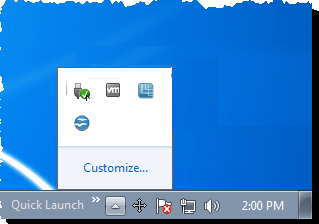
- Haz clic en el dispositivo específico que deseas remover (Unidad Externa) y haz clic en el botón Detener en tu pantalla.
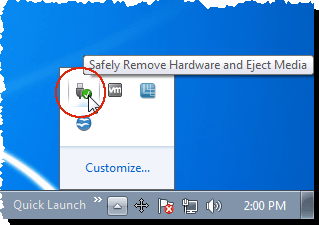
- Aparecerá la ventana de confirmación. Elije el dispositivo que deseas remover y simplemente haz clic en el botón Aceptar.
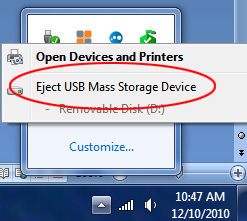
- Aparecerá una notificación que indica que ahora es seguro retirar tu dispositivo. Puedes hacer clic en el botón (X) en el lado superior derecho de la ventana o se cierra solo. Luego, puedes desconectar o apagar la unidad externa de tu computadora personal.
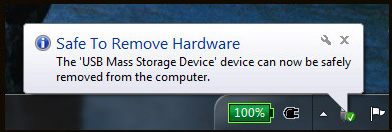
Para aquellos que poseen SO Mac, tu unidad externa aparece como un icono en tu escritorio. Requerirá que el usuario desmonte el dispositivo arrastrando la unidad a la Papelera. Debes esperar unos segundos una vez que se haya ido a la Papelera, cuando la luz de actividad se haya apagado, el disco duro externo se puede quitar de forma segura. Una vez que está apagado, puedes desconectar tu cable de interfaz.
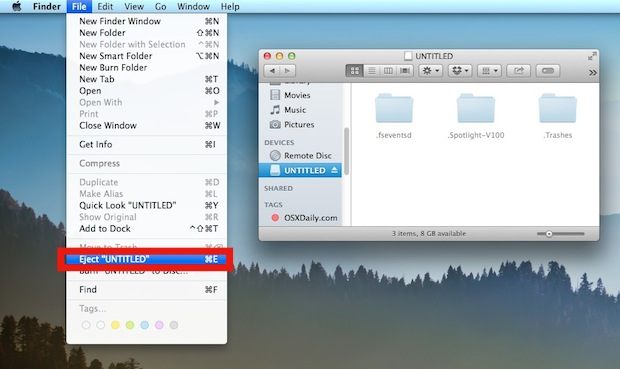
Ahora, el artículo llega a su fin. La copia de seguridad es la mejor precaución contra la pérdida de datos. Inicia la copia de seguridad del disco duro externo y proteje tus datos importantes de inmediato.
Copia de Seguridad
- Copia de Seguridad de Windows
- 1.5 Mejores softwares de backup de controladores
- 2.Copia de seguridad de tarjeta SD
- 3.Software gratuito de imagen de disco
- 4.Cómo clonar disco duro o SSD
- Copia de Seguridad de Disco Duro
- 1.Cómo hacer copia de seguridad con CMD
- 2.Cómo hacer copia de seguridad de disco duro externo
- 3.Software de copia de seguridad de disco duro
- Copia de Seguridad en la nube





Alfonso Cervera
staff Editor